كيفية استعادة الوصول إلى القرص الصلب وإصلاح خطأ عدم القدرة على فتح القرص الصلب

في هذه المقالة، سنرشدك إلى كيفية استعادة الوصول إلى القرص الصلب عند تعطله. هيا نتابع!
في السنوات الأخيرة، أصبح الوضع المظلم في التطبيقات وأنظمة التشغيل أكثر شعبية، ويرجع ذلك إلى حد كبير إلى جماليته وسهولة رؤيته بعد غروب الشمس.
يأتي نظام التشغيل Windows بمظهر داكن يعمل على تحسين المظهر الجمالي العام للنظام. ومع ذلك، فإن هذا الخيار محدود ولا يؤثر على بعض التطبيقات. أحد هذه التطبيقات هو Notepad، والذي يتعين عليك فيه تمكين الوضع المظلم يدويًا.
في هذا البرنامج التعليمي، سوف يناقش موقع Quantrimang.com بالتفصيل الخطوات اللازمة لتمكين الوضع الداكن في Notepad وNotepad++. من السهل إجراء هذه التغييرات والتراجع عنها.
جدول المحتويات
إذا لم تكن متأكدًا من هذه الميزة، فاقرأ دليل Quantrimang.com حول ما هو الوضع المظلم وكيف يعمل قبل الغوص في تعلم كيفية تمكينه.
الطريقة الأبسط لتمكين الوضع الداكن في Notepad على نظام التشغيل Windows 10 هي تعديل إعدادات سهولة الوصول في تطبيق الإعدادات. إذا كنت لا ترغب في تمكين هذه الميزة، فيمكنك تنزيل تطبيق تابع لجهة خارجية مماثل باستخدام متجر Microsoft.
أيًا كانت الطريقة التي تفضلها، فإن هذه المقالة ستغطي كليهما بالتفصيل.
تم تصميم ميزة التباين العالي خصيصًا للمستخدمين الذين يعانون من إعاقات بصرية، لذلك قد لا تكون مناسبة للجميع. تعمل هذه الميزة على إخفاء الخلفية ويتم تلوين بعض عناصر التحكم في واجهة المستخدم، مثل الأزرار، بلون فاتح لتسهيل التنقل. يقوم هذا الوضع بتغيير مظهر Windows بأكمله إلى اللون الأسود بينما يظل النص أبيض.
إليك كيفية تمكين هذه الميزة:
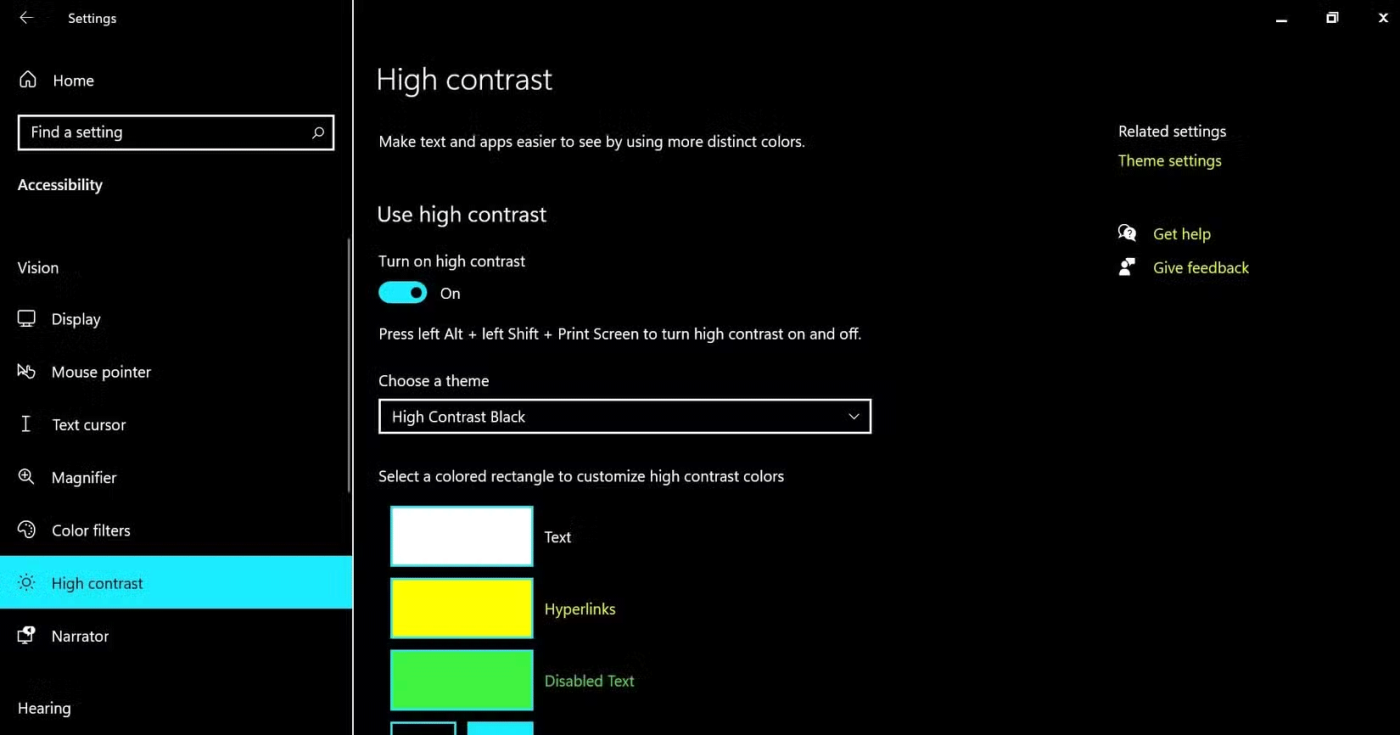
سيستغرق الأمر بضع ثوانٍ حتى يتمكن نظامك من تطبيق هذه التغييرات. بمجرد الانتهاء من ذلك، يمكنك تشغيل تطبيق "المفكرة" لاختبار التغييرات.
كما ذكرنا سابقًا، قد لا يكون التباين العالي مناسبًا للجميع. إذا كنت لا ترغب في تمكينه، فيمكنك تنزيل بديل من جهة خارجية باستخدام متجر Microsoft.
الخيار الأكثر شيوعًا هو تطبيق Black Notepad ، الذي يعمل بشكل متطابق تقريبًا مع تطبيق Notepad الافتراضي في Windows. إنه متاح مجانًا في متجر Microsoft، لذا يمكنك تنزيله والبدء في استخدامه على الفور.
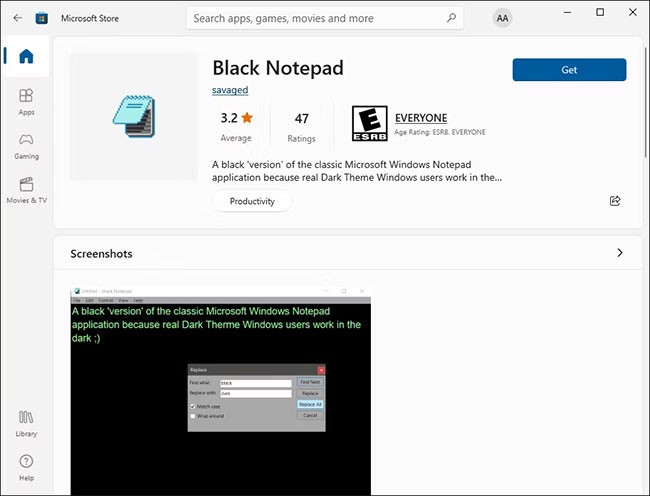
يمكنك أيضًا البحث عن خيارات أخرى عبر الإنترنت ذات وظائف متقدمة إذا كنت تستخدم برنامج Notepad بانتظام.
في حالة قيامك بتنزيل محرر نصوص تابع لجهة خارجية وترغب في الاستمرار في استخدامه بدلاً من Notepad، فيجب عليك تعيينه كمحرر افتراضي لديك. للقيام بذلك، انقر بزر الماوس الأيمن على أي ملف نصي وحدد فتح باستخدام > اختيار تطبيق آخر .
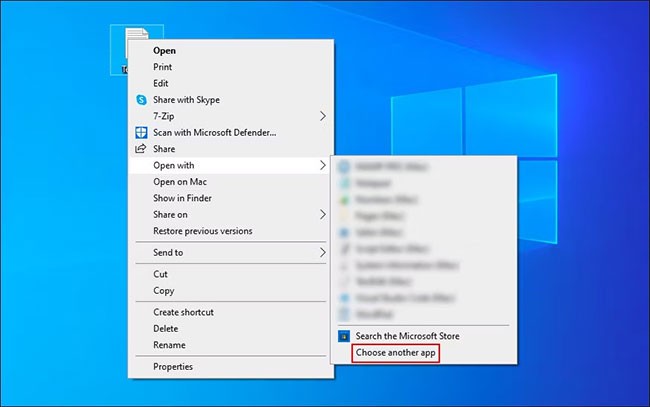
حدد التطبيق المستهدف في مربع الحوار التالي وتحقق من مربع الاختيار "استخدم هذا التطبيق دائمًا لفتح ملفات .txt" .
يتيح نظام التشغيل Windows الجديد أيضًا للمستخدمين تمكين الوضع المظلم وتخصيصه على أنظمتهم، تمامًا مثل Windows 10. إذا كنت من مستخدمي Windows 11، فاتبع إحدى الطرق أدناه لتمكين الوضع المظلم في Notepad.
في هذه الطريقة سوف نقوم بتحويل النظام بأكمله إلى الوضع المظلم. ومع ذلك، إذا لم يتم تكوين برنامج Notepad الخاص بنظام التشغيل Windows لاستخدام سمة النظام، فلن تعمل هذه التغييرات بالنسبة لك. في هذه الحالة، يمكنك المتابعة بالطريقة التالية أدناه.
إليك كيفية إجراء التغييرات في تطبيق الإعدادات:
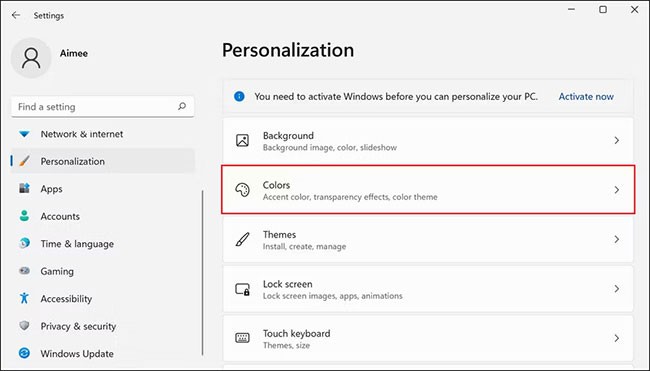
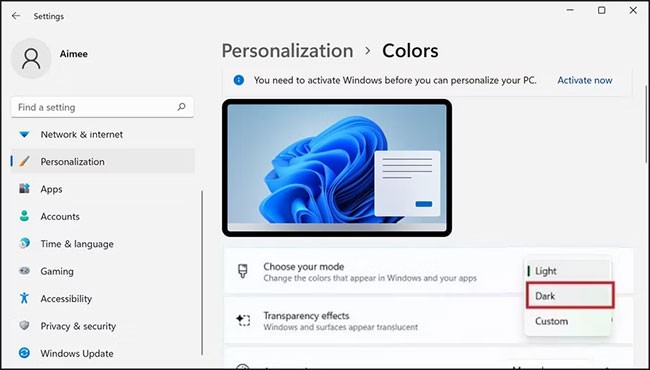
الآن، يمكنك تشغيل المفكرة والتحقق مما إذا كان تم تمكين الوضع المظلم بنجاح. إذا لم يكن الأمر كذلك، فحاول اتباع الخطوات الموجودة في الطريقة التالية.
في هذه الطريقة سوف نقوم بتغيير مظهر المفكرة إلى اللون الداكن من خلال الدخول إلى خيار الإعدادات في التطبيق.
اتبع الخطوات التالية للمتابعة:
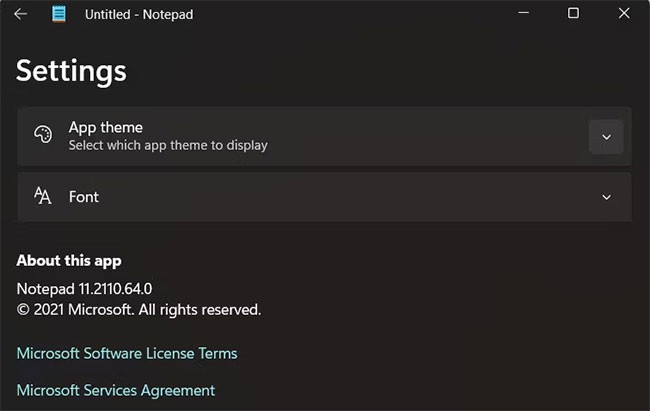
سيؤدي هذا إلى تمكين الوضع الداكن في المفكرة بنجاح. ومع ذلك، في نظام التشغيل Windows 11 أيضًا، يمكنك تثبيت تطبيقات الطرف الثالث من Microsoft Store أو مصادر أخرى إذا كنت غير قادر على اتباع الطرق المذكورة أعلاه لسبب ما.
Notepad++ هو برنامج Notepad كلاسيكي ولكنه أفضل. تم تطوير محرر النصوص هذا بواسطة Microsoft ويوفر بعض الميزات المتقدمة التي لا توجد في برنامج Notepad الكلاسيكي.
يمكنك العمل مع حوالي 80 لغة برمجة مختلفة في محرر النصوص هذا، بالإضافة إلى تشغيل ملفات متعددة في وقت واحد.
إذا كنت تستخدم Notepad++، فإليك كيفية تمكين المظهر الداكن في التطبيق:
قم بتشغيل Notepad++ وانتقل إلى الإعدادات > مُكوِّن النمط .
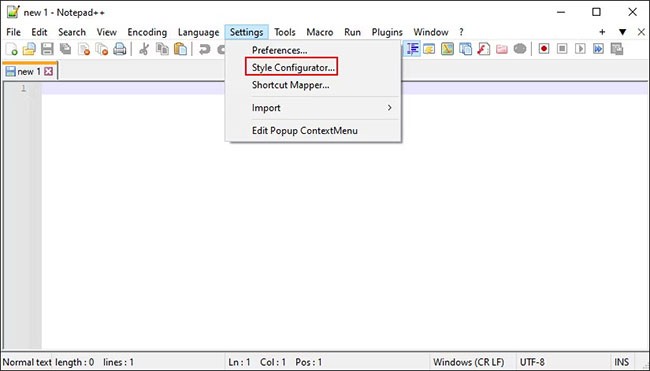
في النافذة التالية، قم بتوسيع القائمة المنسدلة "تحديد السمة" وحدد "الأسود العميق".
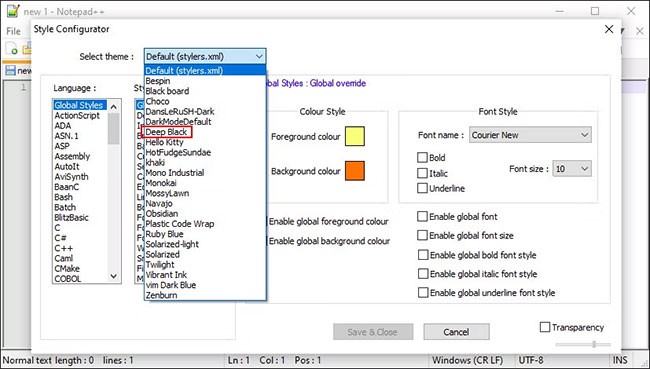
يمكنك تخصيص التطبيق بشكل أكبر عن طريق تغيير النمط العام للتطبيق والخطوط والألوان. عند الانتهاء، انقر فوق حفظ وإغلاق .
يجب أن يعرض تطبيق Notepad++ الخاص بك الآن الوضع الداكن. لا تنسى تعيينه كمحرر النصوص الافتراضي الخاص بك باتباع الخطوات المذكورة أعلاه!
في هذه المقالة، سنرشدك إلى كيفية استعادة الوصول إلى القرص الصلب عند تعطله. هيا نتابع!
للوهلة الأولى، تبدو سماعات AirPods كأي سماعات أذن لاسلكية حقيقية أخرى. لكن كل ذلك تغير بعد اكتشاف بعض الميزات غير المعروفة.
أطلقت شركة Apple نظام التشغيل iOS 26 - وهو تحديث رئيسي بتصميم زجاجي مصنفر جديد تمامًا، وتجارب أكثر ذكاءً، وتحسينات للتطبيقات المألوفة.
يحتاج الطلاب إلى نوع محدد من أجهزة الكمبيوتر المحمولة لدراستهم. لا ينبغي أن يكون قويًا بما يكفي لأداء جيد في تخصصهم المختار فحسب، بل يجب أيضًا أن يكون صغيرًا وخفيفًا بما يكفي لحمله طوال اليوم.
تعتبر إضافة طابعة إلى نظام التشغيل Windows 10 أمرًا بسيطًا، على الرغم من أن العملية بالنسبة للأجهزة السلكية ستكون مختلفة عن تلك الخاصة بالأجهزة اللاسلكية.
كما تعلمون، تُعدّ ذاكرة الوصول العشوائي (RAM) جزءًا أساسيًا من مكونات الحاسوب، فهي بمثابة ذاكرة لمعالجة البيانات، وهي العامل الحاسم في سرعة الحاسوب المحمول أو الحاسوب الشخصي. في المقالة التالية، سيقدم لكم WebTech360 بعض الطرق للتحقق من أخطاء ذاكرة الوصول العشوائي (RAM) باستخدام برامج على نظام ويندوز.
لقد اجتاحت أجهزة التلفاز الذكية العالم حقًا. مع وجود العديد من الميزات الرائعة واتصال الإنترنت، غيرت التكنولوجيا الطريقة التي نشاهد بها التلفزيون.
الثلاجات هي أجهزة مألوفة في المنازل. تحتوي الثلاجات عادة على حجرتين، حجرة التبريد واسعة وتحتوي على ضوء يضيء تلقائيًا في كل مرة يفتحها المستخدم، بينما حجرة الفريزر ضيقة ولا تحتوي على ضوء.
تتأثر شبكات Wi-Fi بالعديد من العوامل التي تتجاوز أجهزة التوجيه وعرض النطاق الترددي والتداخل، ولكن هناك بعض الطرق الذكية لتعزيز شبكتك.
إذا كنت تريد الرجوع إلى نظام التشغيل iOS 16 المستقر على هاتفك، فإليك الدليل الأساسي لإلغاء تثبيت نظام التشغيل iOS 17 والرجوع من نظام التشغيل iOS 17 إلى 16.
الزبادي طعام رائع. هل من الجيد تناول الزبادي يوميًا؟ عندما تأكل الزبادي يومياً كيف سيتغير جسمك؟ دعونا نكتشف ذلك معًا!
تناقش هذه المقالة أكثر أنواع الأرز المغذية وكيفية تحقيق أقصى قدر من الفوائد الصحية لأي نوع أرز تختاره.
إن إنشاء جدول للنوم وروتين وقت النوم، وتغيير المنبه، وتعديل نظامك الغذائي هي بعض التدابير التي يمكن أن تساعدك على النوم بشكل أفضل والاستيقاظ في الوقت المحدد في الصباح.
الإيجار من فضلك! Landlord Sim هي لعبة محاكاة للهواتف المحمولة تعمل على نظامي التشغيل iOS وAndroid. ستلعب دور مالك مجمع سكني وتبدأ في تأجير شقة بهدف ترقية التصميم الداخلي لشققك وتجهيزها للمستأجرين.
احصل على رمز لعبة Bathroom Tower Defense من Roblox واستخدمه للحصول على مكافآت مثيرة. سيساعدونك على ترقية أو فتح الأبراج ذات الضرر الأعلى.













